
在「功課」中檢視問題級別結果
檢閱評量後,如要檢視各個問題和學生的值或評分及分析資料:
找出問題和答案區域來設定評量。
使用「分析」檢視頁,依照問題逐一查看課堂和學生結果。
視乎你的評量而定,「功課」可以自動掃描檔案並設定區域,但你也可以手動設定區域。如要決定所需的詳細程度,你可以逐一找出每個問題和答案區域,也可以將更大的問題和答案區域組合在一起。你可以隨時修改不同區域來確保這些區域設定正確無誤、更改「分析」檢視頁顯示資料的詳細程度,以及修正初始設定期間發生的所有其他問題。
如果你使用「計分制」檢閱類型,並發現標示位於指定問題和答題區域之外或區域重疊,你可以利用「分析」檢視頁移動未指示的標示和重疊區域中的標示。
你可以查看結果的整體平均表現;或者,如果你使用「計分制」檢閱類型,並為每個問題設定分數值,則你可以查看各個問題的平均分結果。
備註:你必須為至少一位學生的習作選擇評論值,才能檢視問題級別結果。
設定評量
在「功課」App
 ,點一下側邊欄的「最近活動」、「評量」或課堂。
,點一下側邊欄的「最近活動」、「評量」或課堂。點一下你要檢視結果的評量,然後點一下評量詳細資料檢視頁頂端的「分析」。
如要設定評量,執行下列其中一項操作:
如要自動設定評量,點一下「增加詳細程度」或「減少詳細程度」來決定起點。
找出問題區域後,「功課」便可為找出的每個問題建立專屬區域 (「增加詳細程度」」),或是將更大的問題區域組合在一起 (「減少詳細程度」)。
如要手動設定評量,點一下「自行找出問題區域」。
備註:要是沒有看到「選擇起點」彈出式窗格,你必須手動設定檔案。如要手動設定檔案,閱讀檔案設定資訊,然後點一下「設定」。
編輯區域,然後點一 下「完成」。
如要擴大或縮小問題和答案區域,點一下區域,然後拖曳四角。
如要新增區域,點一下評量中的任何位置,或是點一下現有區域中的
 ,然後點一下「複製」。
,然後點一下「複製」。如要移除問題區域,選擇並按住區域,然後拖曳到評量中的新位置。
如要刪除區域,點一下現有區域,點一下
 ,然後點一下「移除」。
,然後點一下「移除」。
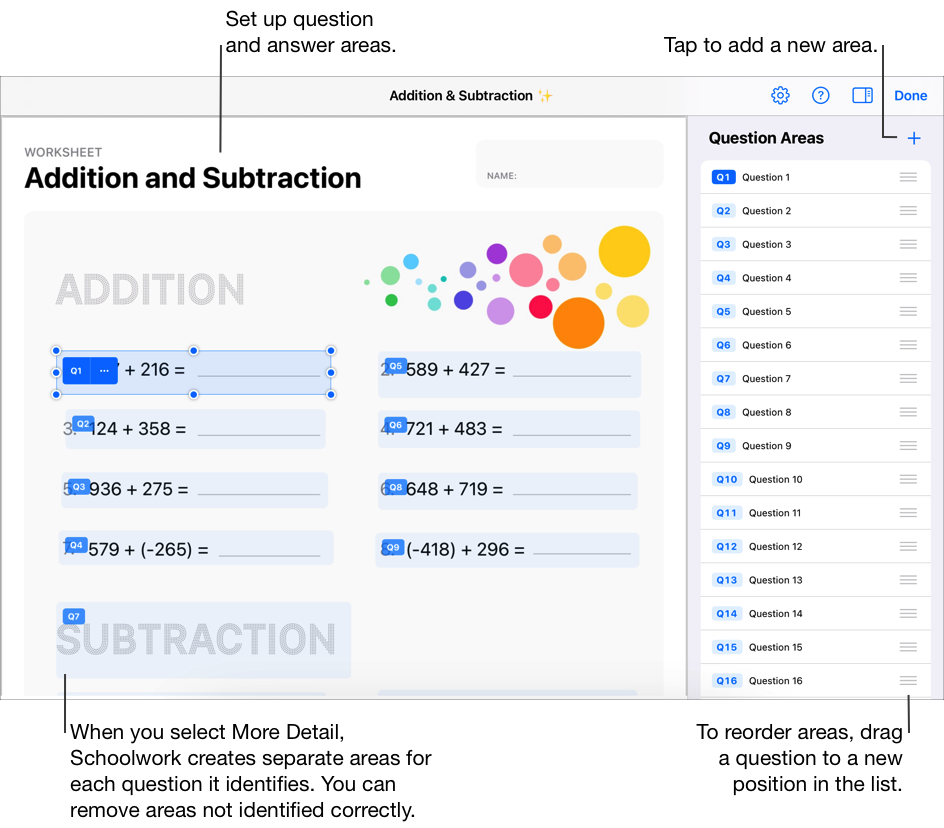
備註:如要重新開始,點一下右上角的 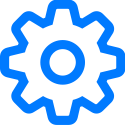 ,然後點一下「重設所有區域」或「移除所有區域」。
,然後點一下「重設所有區域」或「移除所有區域」。
檢視課堂與學生分析
在「功課」App
 ,點一下側邊欄的「最近活動」、「評量」或課堂。
,點一下側邊欄的「最近活動」、「評量」或課堂。點一下你要檢視結果的評量,然後點一下評量詳細資料檢視頁頂端的「分析」。
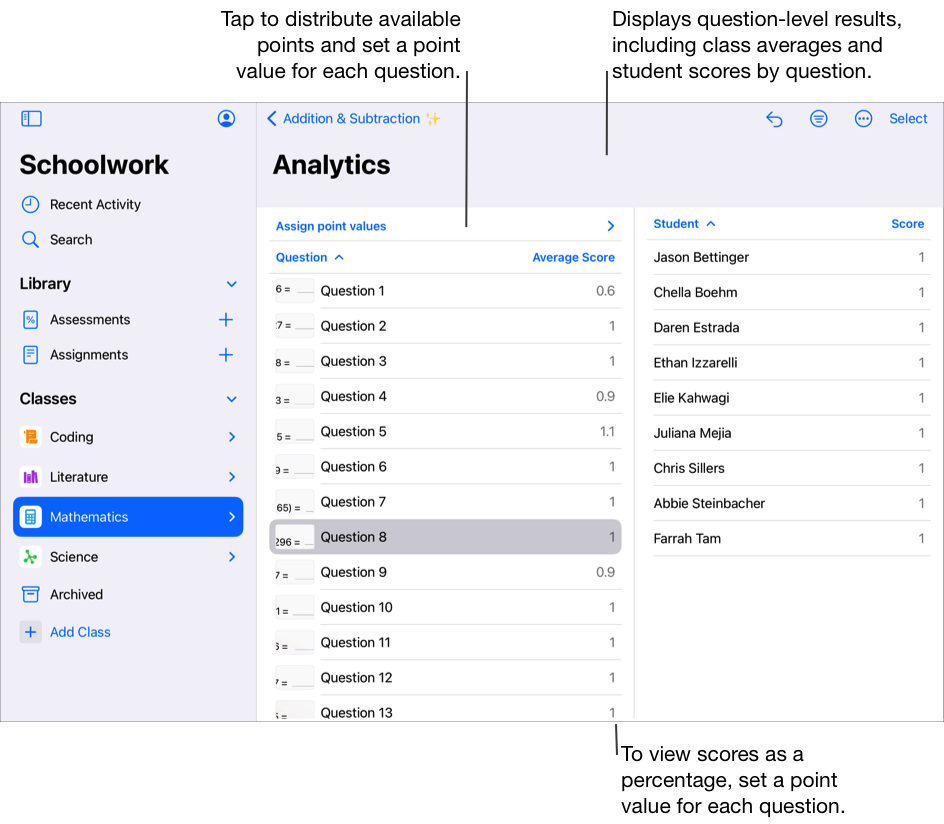
更改分析的顯示方式:
如要只顯示達到特定標準的學生(例如評分高於或低於特定百分比),點一下
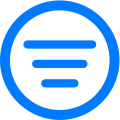 然後選擇你想如何篩選分析資料。
然後選擇你想如何篩選分析資料。如要更改「計分制」檢閱類型顯示評分的方式,點一下
 然後點一下「以數字顯示評分」或「以百分比顯示評分」。
然後點一下「以數字顯示評分」或「以百分比顯示評分」。
如要檢視學生對特定問題的回應,點一下問題,然後在「學生」列表中點一下學生姓名。
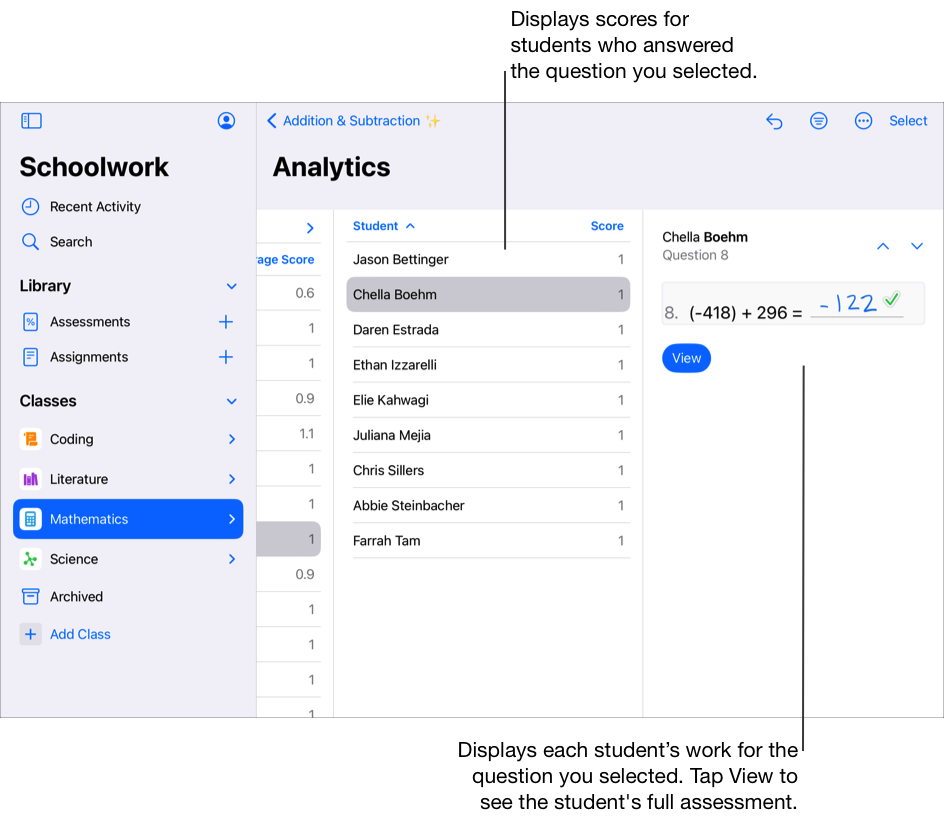
備註:如要在「計分制」檢閱類型中為各個問題設定分數值,點一下「分配分數值」,然後執行以下其中一項操作:
如要自動為所有問題分配可用分數,點一下「分配」。
如要手動分配可用分數,點一下控制選項以調高或調低每個問題的分數值。
分配可用分數時,獎勵分數不包含在內。
編輯問題和答案區域
在「功課」App
 ,點一下側邊欄的「最近活動」、「評量」或課堂。
,點一下側邊欄的「最近活動」、「評量」或課堂。點一下你要檢視結果的評量,然後點一下評量詳細資料檢視頁頂端的「分析」。
如要編輯問題和答案區域,點一下
 ,然後點一下「編輯問題區域」。
,然後點一下「編輯問題區域」。編輯區域,然後點一 下「完成」。
如要擴大或縮小問題和答案區域,點一下區域,然後拖曳四角。
如要新增區域,點一下評量中的任何位置,或是點一下現有區域中的
 ,然後點一下「複製」。
,然後點一下「複製」。如要移除問題區域,選擇並按住區域,然後拖曳到評量中的新位置。
如要刪除區域,點一下現有區域,點一下
 ,然後點一下「移除」。
,然後點一下「移除」。
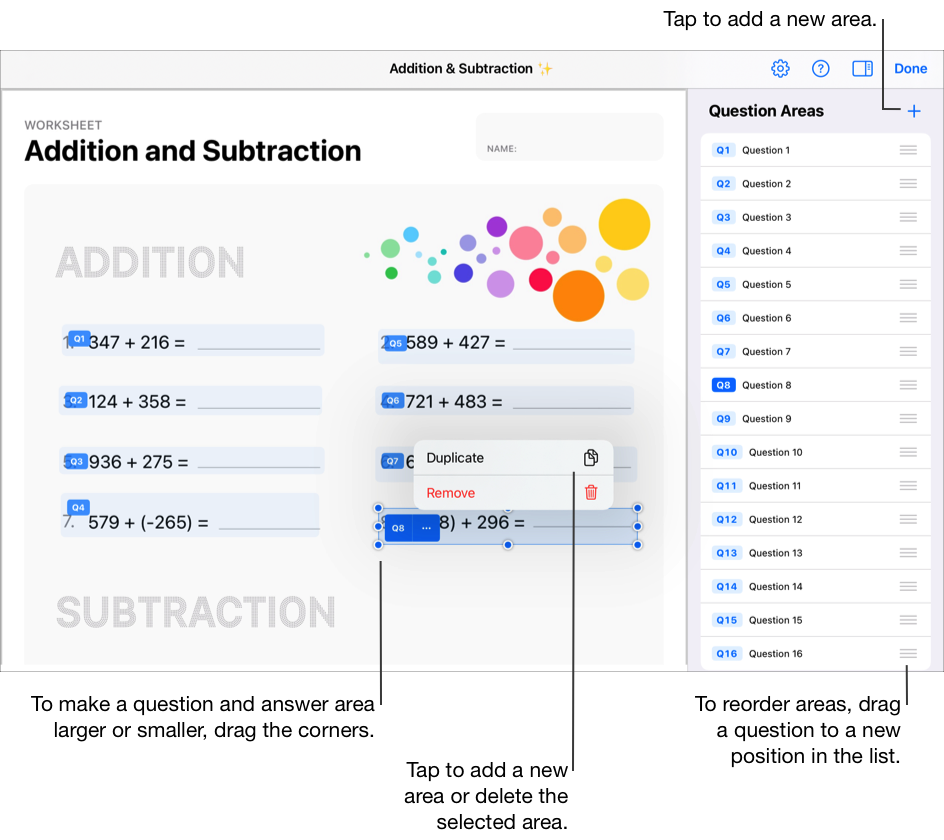
移動未指定的標示
在「功課」App
 ,點一下側邊欄的「最近活動」、「評量」或課堂。
,點一下側邊欄的「最近活動」、「評量」或課堂。點一下包含你想移動標示的評量(使用「計分制」檢閱類型評分)。
點一下評量詳細資料檢視頁頂端的「分析」,然後點一下「未指定的標示」輸入格。
在「學生」列表中點一下學生姓名。
為了協助你更輕鬆地找到未指定的標示,「功課」會顯示有閃爍標示的學生評量。
點兩下閃爍標示,然後拖曳到問題區域。
重複步驟 5,修正目前學生所有未指定的標示。
重複步驟 4 到 6,修正列表中每位學生未指定的標示。
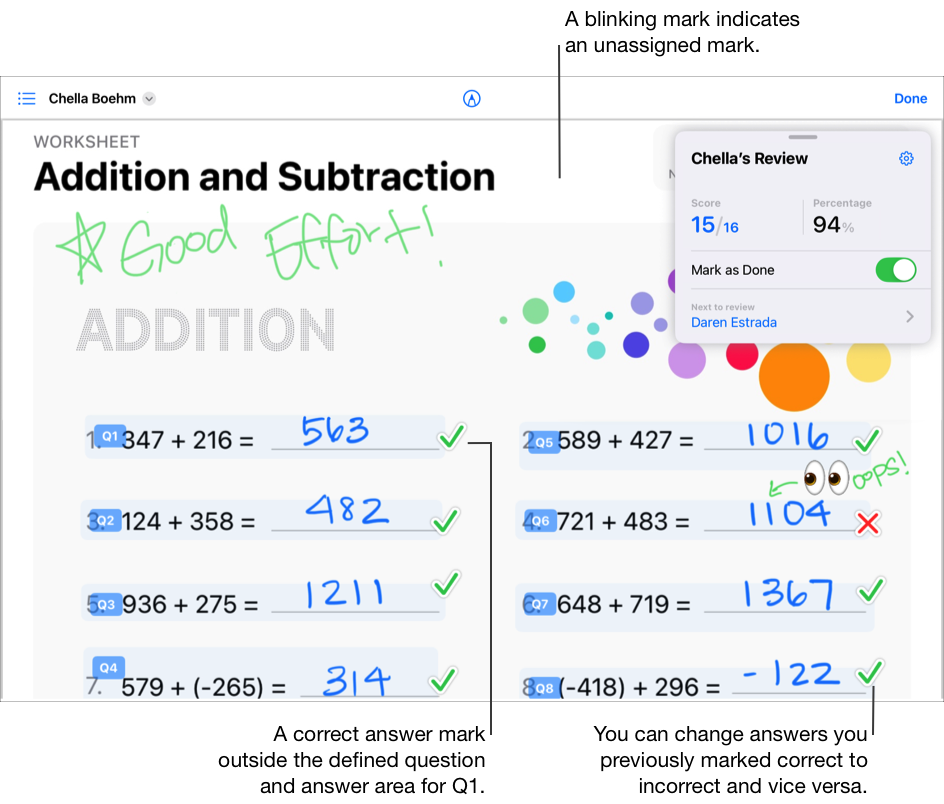
在重疊區域移動標示
在「功課」App
 ,點一下側邊欄的「最近活動」、「評量」或課堂。
,點一下側邊欄的「最近活動」、「評量」或課堂。點一下包含你想移動標示的評量(使用「計分制」檢閱類型評分)。
點一下評量詳細資料檢視頁頂端的「分析」,然後點一下問題。
在「學生」列表中點一下學生姓名。
「功課」顯示一則訊息,指出有標示位於重疊區域。
點一下「檢視」。
為了協助你更輕鬆地找到重疊區域中的標示,「功課」會顯示有閃爍標示的學生評量,並標明相關的問題區域。
點兩下閃爍標示,然後拖曳到重疊區域之外。
重複步驟 6,修正目前學生位於重疊區域的所有標示。
重複步驟 4 到 7,修正列表中每位學生位於重疊區域的標示。